Dalam dunia desain grafis dan redaksi, Adobe InCopy memainkan peran penting, terutama dalam hal kerjasama antara desainer grafis dan redaksi. Dalam tutorial ini, kamu akan belajar cara mengelola tugas dengan efisien, memeriksa konten dengan benar, dan menyelesaikan proyek. Melalui proses Check-in dan Check-out, dijelaskan bagaimana kamu dapat memastikan bahwa semua pihak memiliki akses ke informasi yang diperlukan tanpa terlibat dalam konflik.
Pengetahuan Utama
- Proses Check-in dan Check-out sangat penting dalam bekerja dengan InCopy.
- Penting untuk memilih konten dari alur kerja sebelum membuat perubahan.
- Mengirimkan tugas dan konten dapat dilakukan dengan efisien melalui email atau FTP.
- Kemampuan mengemas konten memastikan bahwa tidak ada yang hilang selama proses transfer.
- Pada akhir proyek, hubungan antara InDesign dan InCopy harus diputuskan untuk menghindari perubahan.
Panduan Langkah Demi Langkah
Untuk mengelola tugas Anda di Adobe InCopy dengan efisien, ikuti langkah-langkah berikut:
1. Periksa Konten
Untuk mulai mengedit teks Anda, Anda harus memeriksa konten dari alur kerja terlebih dahulu. Saat Anda mengklik bingkai teks dengan alat teks, Anda akan melihat bahwa kontennya tersedia. Klik tombol terkait untuk memeriksa konten.
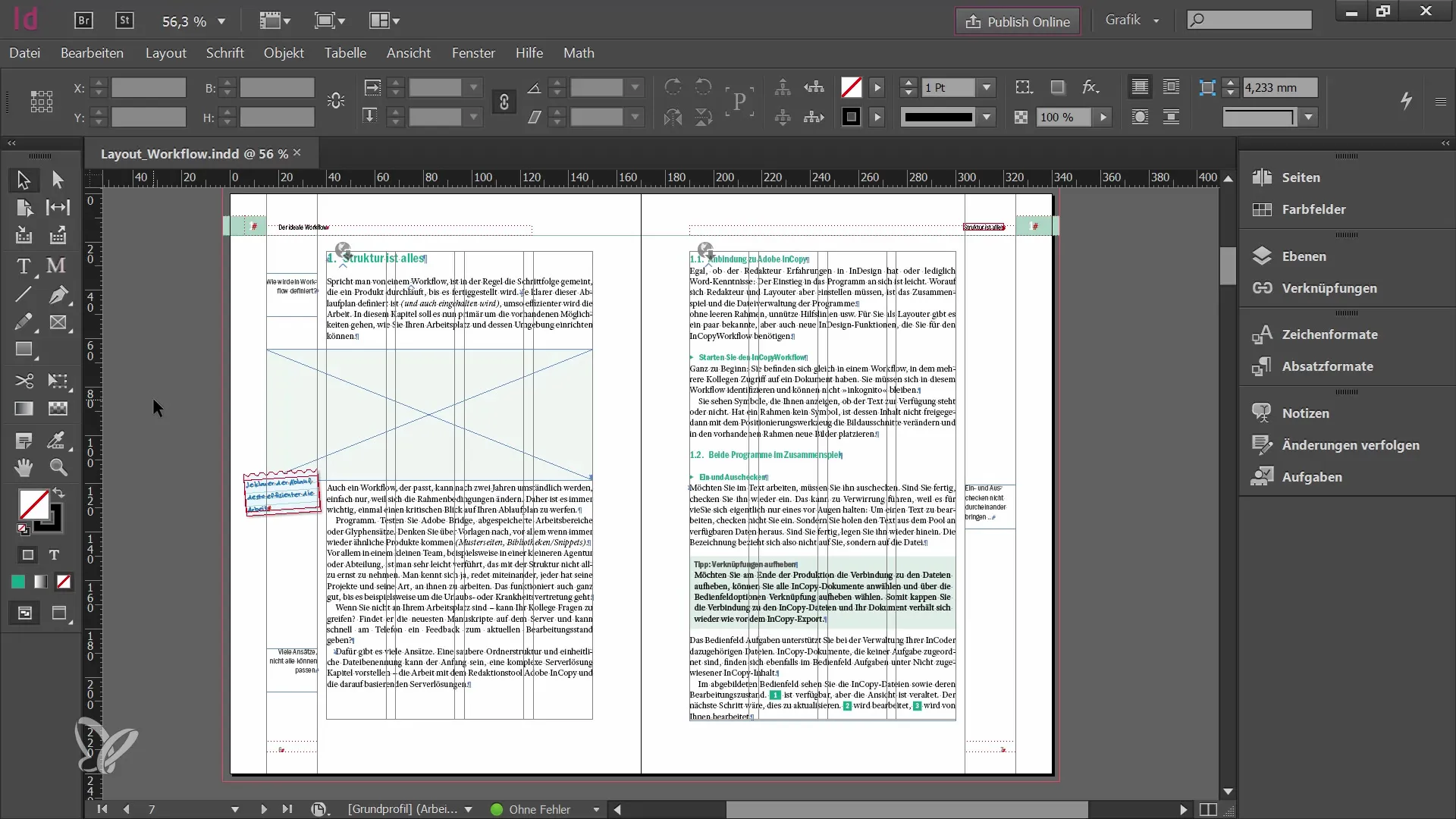
2. Melakukan Perubahan Teks
Setelah Anda memeriksa konten, Anda dapat membuat perubahan yang diinginkan pada teks Anda. Alat teks memungkinkan Anda menyesuaikan format paragraf atau memperbaiki kesalahan. Sistem akan melihat bahwa Anda ingin membuat perubahan dan membuka opsi pengeditan yang sesuai.
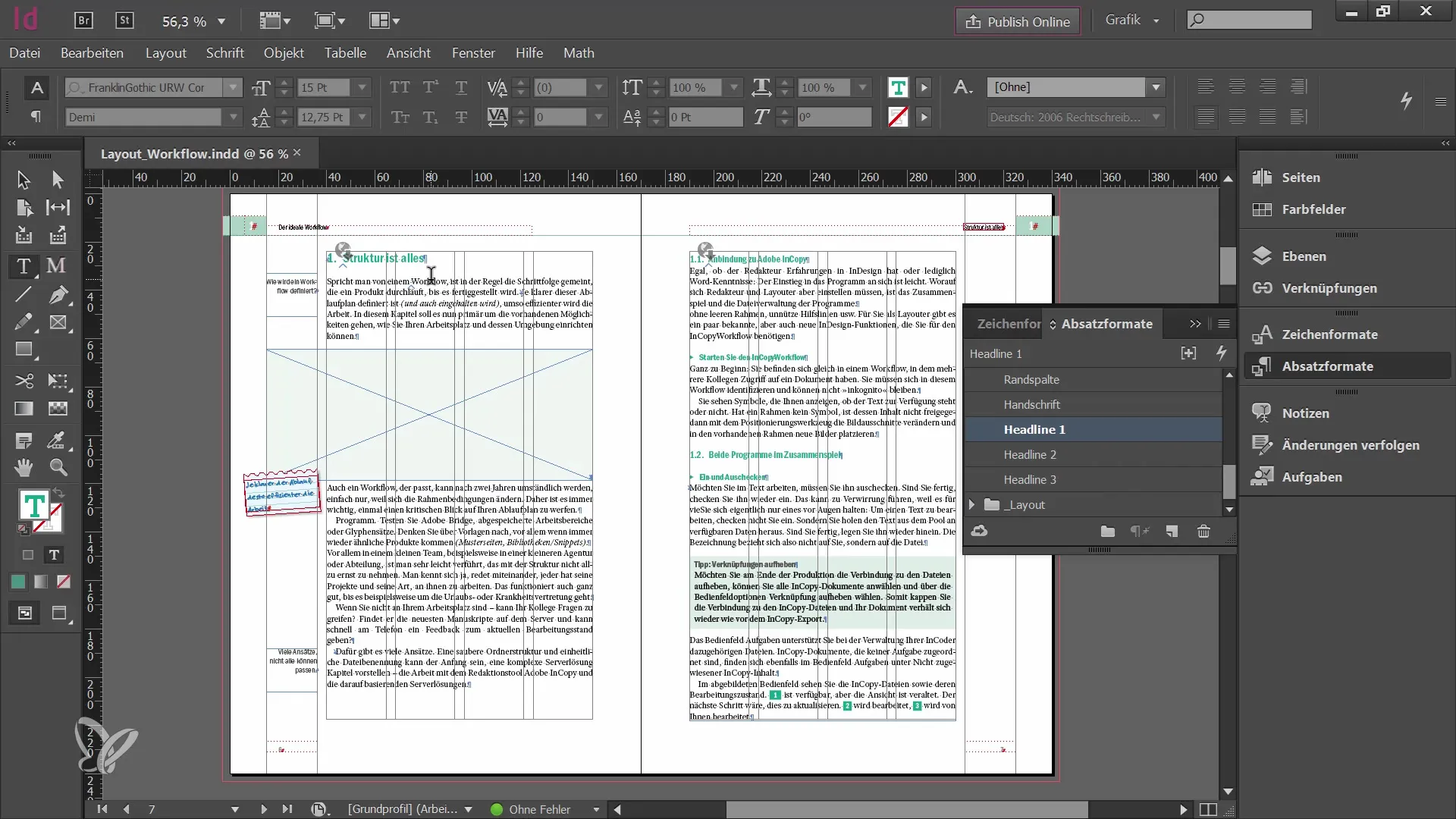
3. Memeriksa Konten
Setelah selesai melakukan perubahan, Anda harus memeriksa kembali konten. Klik tombol "Memeriksa" untuk menyimpan semua perubahan yang telah dilakukan. Pengguna lain yang bekerja pada tata letak ini sekarang akan diberitahu bahwa Anda telah mengubah kontennya dan mereka dapat membuat pembaruan dalam tata letak mereka.
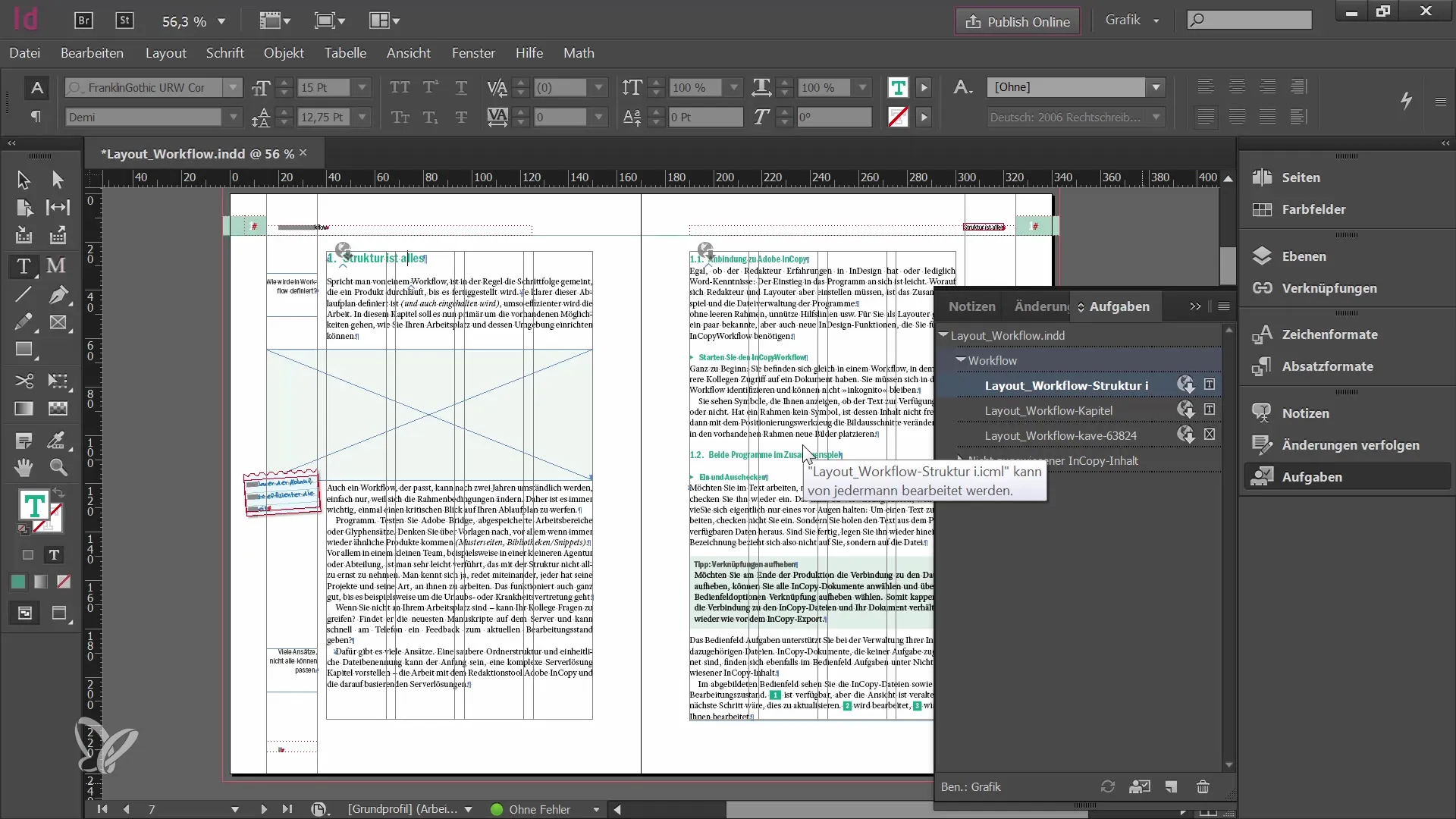
4. Mengirimkan Tugas
Jika Anda ingin memberikan tugas kepada redaksi, Anda dapat melakukannya dengan dua cara. Anda dapat menyimpan dokumen secara manual dan memberitahu redaktur, atau mengirimkan tugas langsung melalui email atau FTP. Pilih fungsi "Kemas InCopy" dalam palet tugas untuk menyiapkan tugas untuk redaksi.
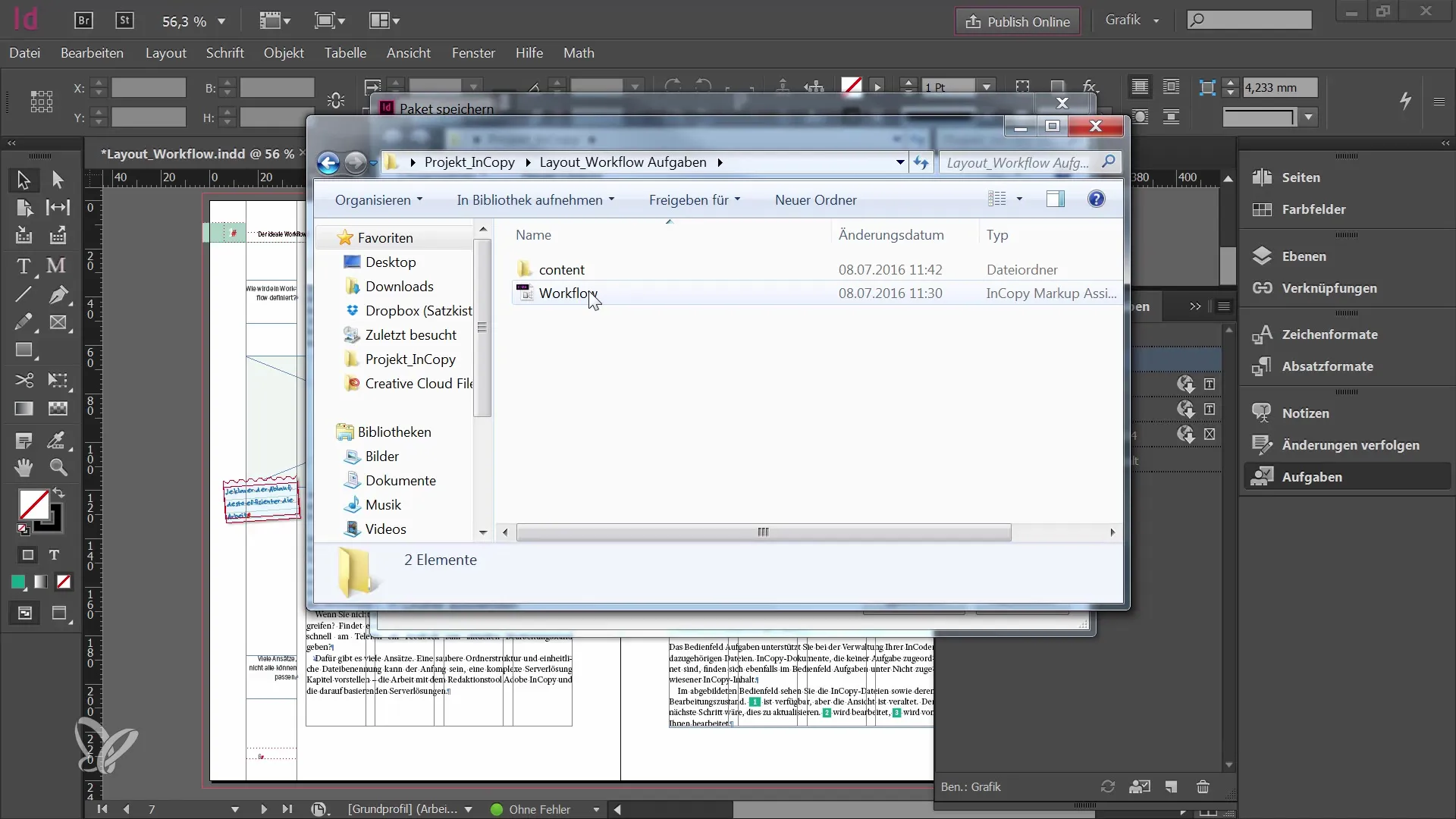
5. Mengirimkan Lampiran Email
Setelah pengemasan, Anda dapat mengirimkan tugas sebagai lampiran email. Program email Anda akan terbuka, dan Anda dapat memasukkan penerima dan subjek yang diperlukan sebelum mengirimkan email. Metode ini memastikan bahwa tugas langsung diteruskan ke redaksi.
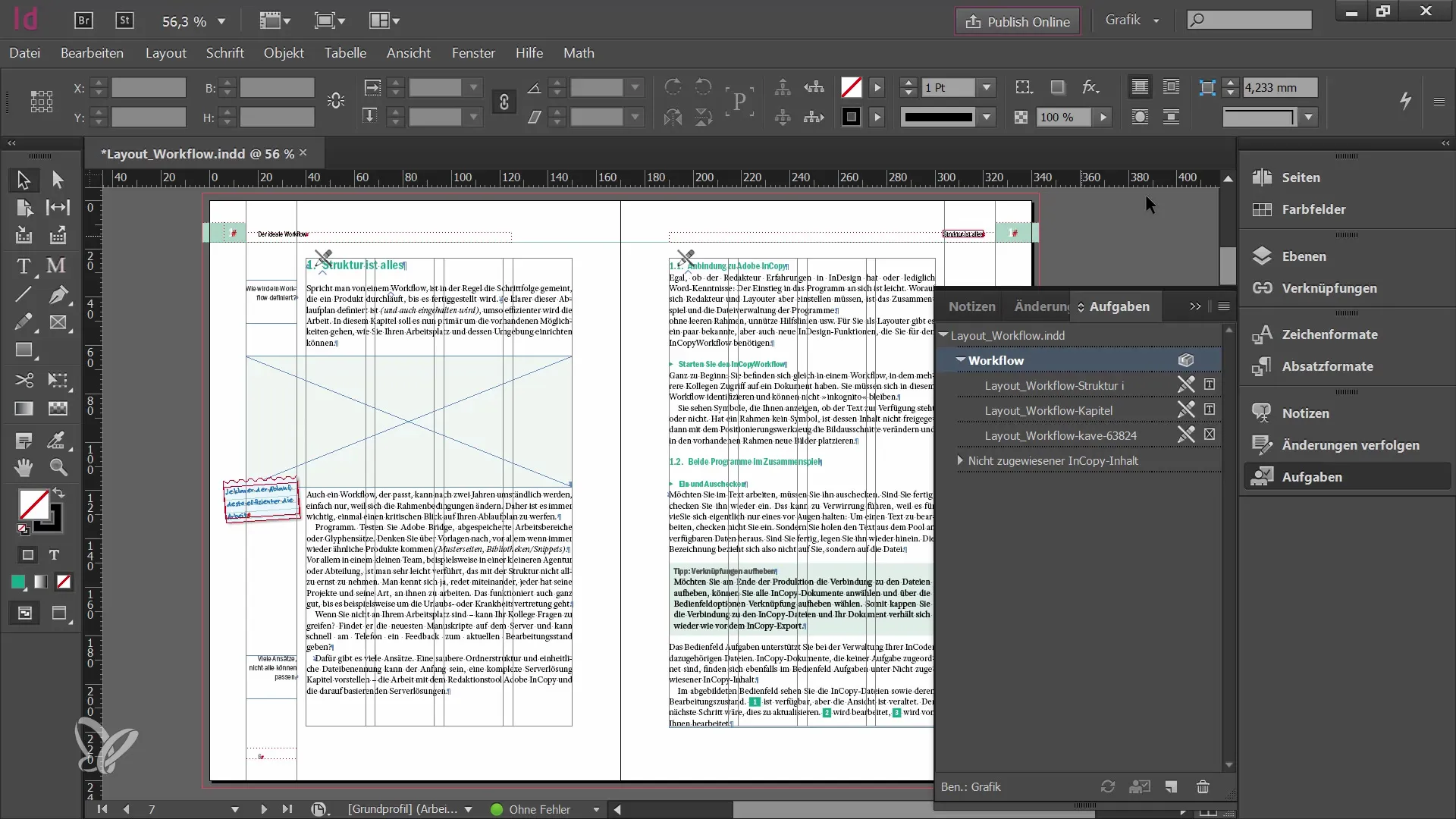
6. Membatalkan Konten dari Paket
Jika ada masalah dalam pengiriman email atau pelepasan tugas, Anda dapat membatalkan paket tersebut kapan saja. Ini akan mengembalikan akses ke konten, dan Anda dapat melanjutkan pekerjaan seolah-olah tidak ada yang terjadi. Masuk ke palet tugas dan pilih "Batalkan Paket".
7. Menghapus Konten
Jika Anda telah membatalkan tugas, penting untuk juga menghapus konten yang berkaitan. Ini akan mencegah redaksi bekerja dengan informasi yang kadaluwarsa. Anda sekarang dapat memulai dengan konten baru atau mengekspor ulang file yang terpengaruh.
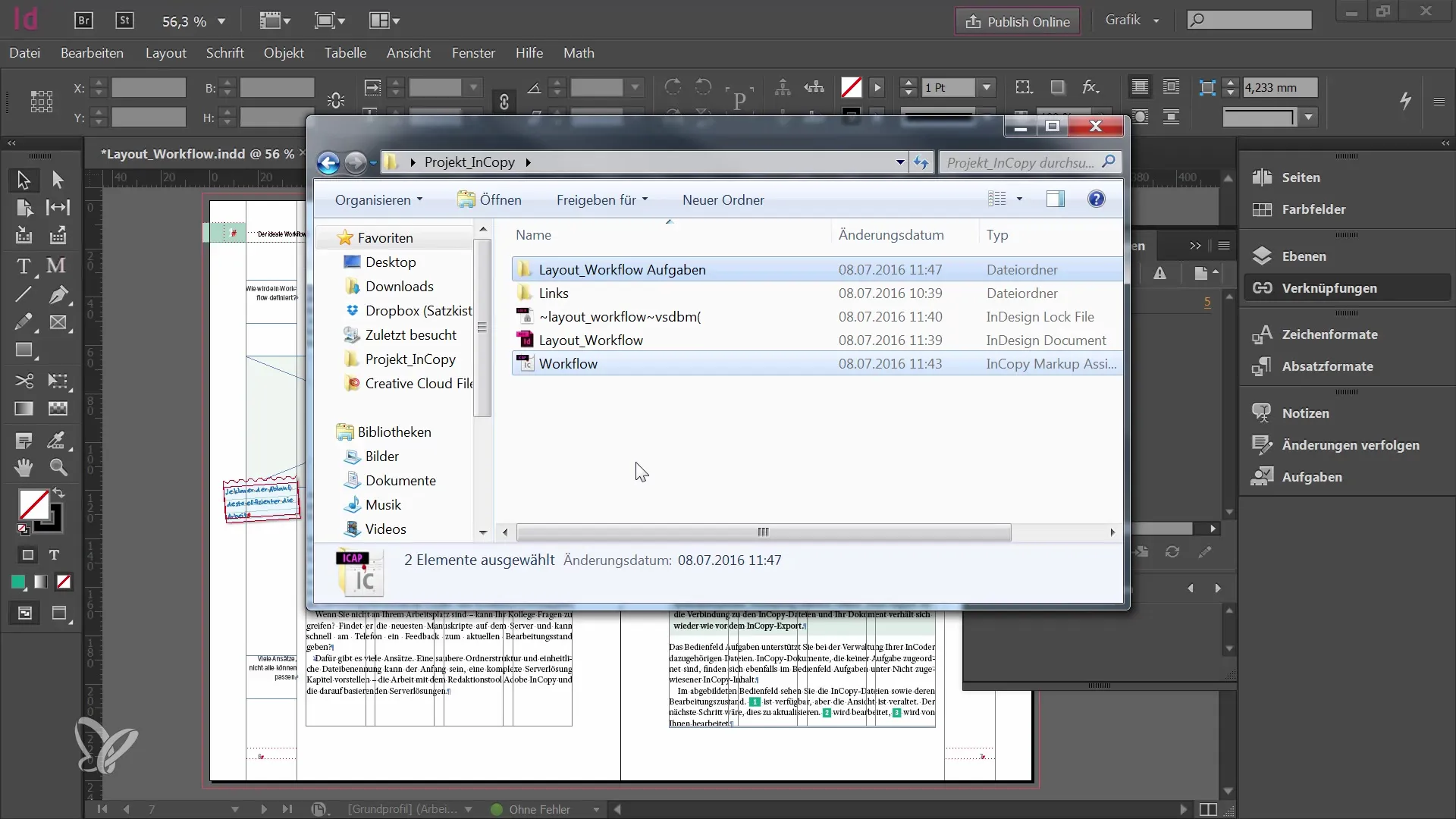
8. Menyisipkan Koreksi
Jika redaksi telah menyelesaikan tugas, Anda akan menerima file yang diperbarui kembali. Buka file di InDesign untuk melihat perubahan yang telah dilakukan. Penting untuk memiliki pemahaman yang akurat tentang perubahan yang dilakukan untuk memastikan bahwa semuanya diintegrasi dengan benar dalam tata letak akhir.
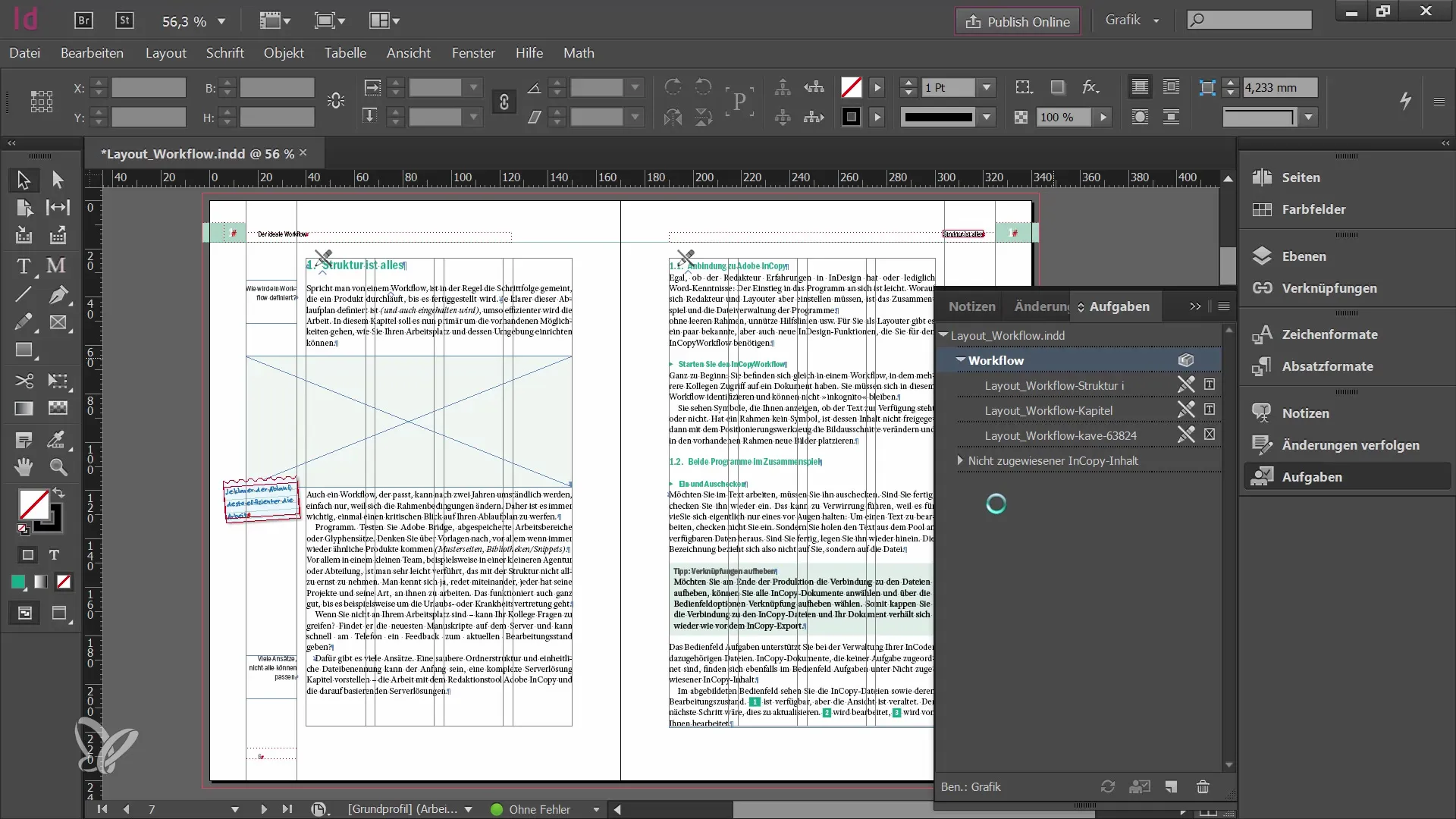
9. Memutuskan Koneksi ke InCopy
Sebelum meminta persetujuan cetak, kamu harus memutuskan koneksi antara InCopy dan InDesign. Hal ini memastikan bahwa tidak ada perubahan lebih lanjut yang dilakukan pada teks saat kamu mempersiapkan tata letak final. Pilih konten yang sesuai di palet "Tautan" dan klik "Hapus Tautan".
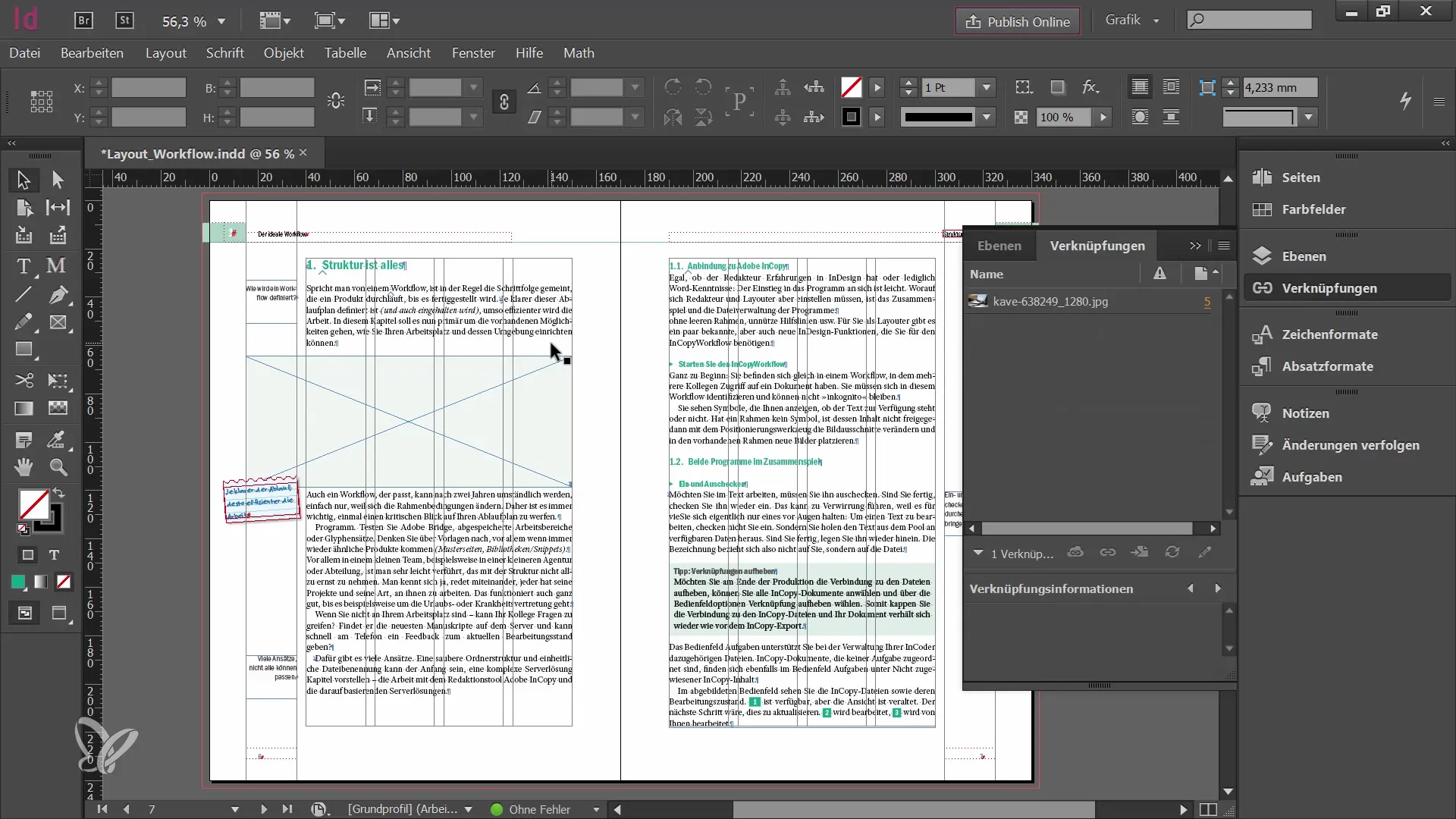
10. Pemeriksaan Akhir
Sebelum mencetak, kamu harus memeriksa semua konten dan koreksi sekali lagi untuk memastikan bahwa semuanya terlihat seperti yang diinginkan. Ini adalah titik penting di mana kualitas pekerjaanmu akhirnya terlihat.
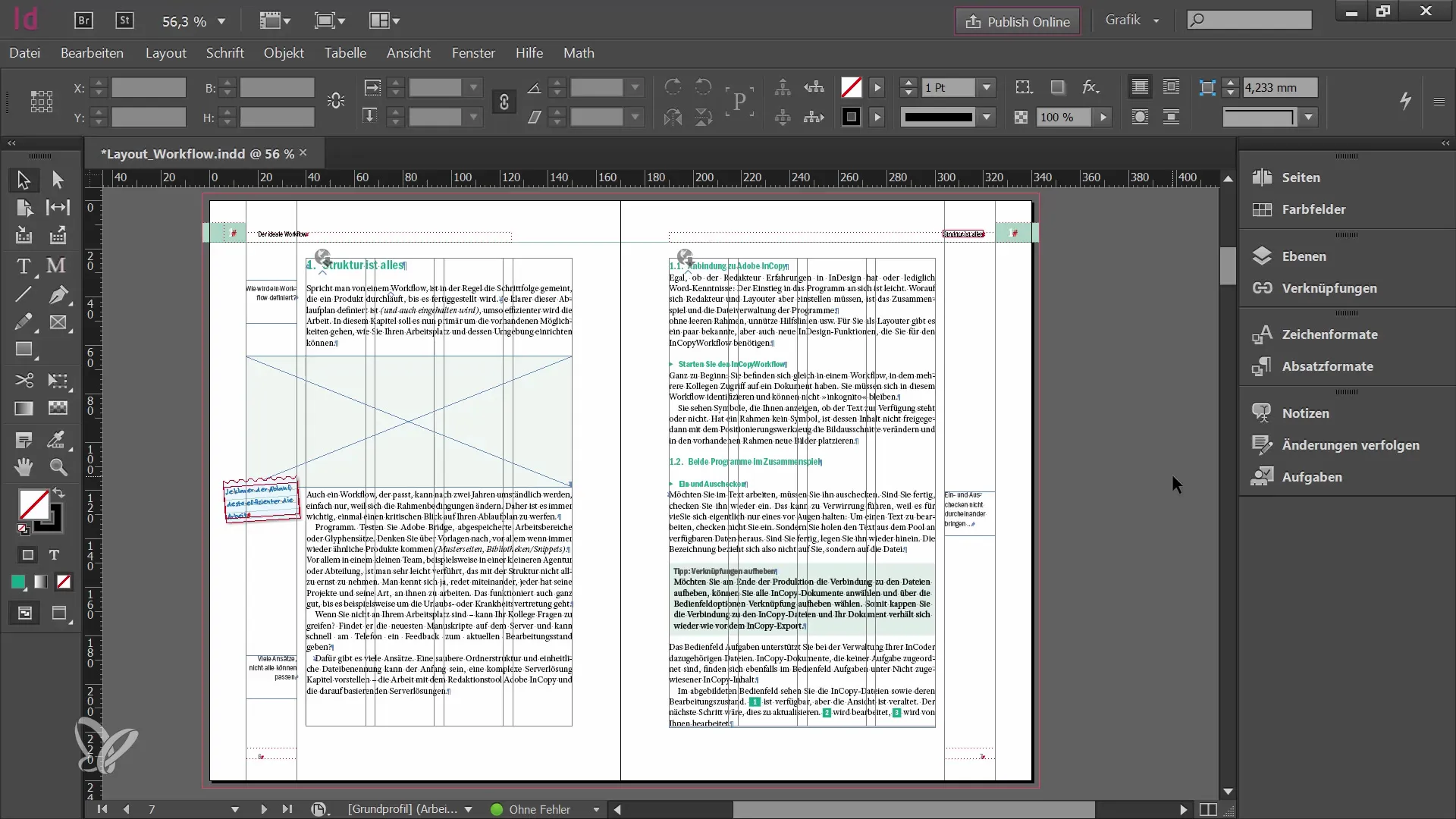
Ringkasan
Dalam tutorial ini, kamu telah belajar bagaimana menguasai penggunaan InCopy dan memastikan semua konten dikelola secara efisien. Dari pemilihan dan check-out konten hingga pengiriman tugas dan memutuskan koneksi antara InCopy dan InDesign - setiap langkah penting untuk menjamin penyelesaian proyek yang lancar.
Pertanyaan Umum
Bagaimana cara check-out konten di InCopy?Kamu klik simbol yang sesuai dalam tata letak untuk memilih dan check-out konten.
Apa yang terjadi jika saya tidak check-out konten tersebut?Pengguna lain tidak dapat melihat konten yang telah kamu edit, dan saat menutup dokumen, kamu akan diberitahu.
Bisakah saya mengirimkan tugas melalui email?Ya, kamu dapat memilih pengemasan tugas dan mengirimkannya langsung melalui email.
Apa yang harus saya lakukan jika email tidak terkirim?Kamu dapat membatalkan paket untuk mengembalikan akses ke konten dan mengulangi prosesnya.
Bagaimana cara memutuskan koneksi ke InCopy?Pilih konten yang sesuai dan klik "Hapus Tautan" di palet "Tautan".


